苹果手机微信强制提醒 iPhone 如何设置联系人消息提醒
日期: 来源:龙城安卓网
苹果手机微信强制提醒 iPhone 如何设置联系人消息提醒已经成为了近来许多苹果手机用户的一大热门话题,对于一些重要的联系人,我们常常希望在第一时间收到其发来的消息提醒,以便及时回复。但是在微信中如何设置联系人消息提醒呢?下面我们就来一起看看如何设置。
iPhone 如何设置联系人消息提醒
在微信更新之后,不仅仅界面迎来大改变。还多了一些新的功能,其中就有一项"强提醒”功能,能够让我们不再错过重要的人的消息。
这个功能是当您对特定联系人设置“强提醒”之后,这位联系人给您发送信息时,手机上会全屏显示加上振动提醒。
如何开启这项功能?
您可以打开与指定联系人的聊天界面,然后点击右上角的【…】来进入聊天设置。
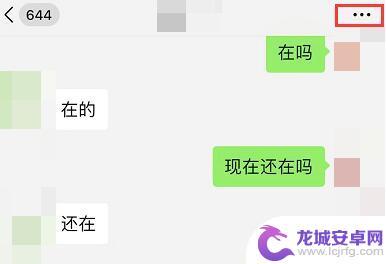
点击“强提醒”即可打开对当前联系人的的强提醒,显示绿色为已经开启的状态。需要注意的是,强提醒功能是默认设置的2小时内的第一次提醒。
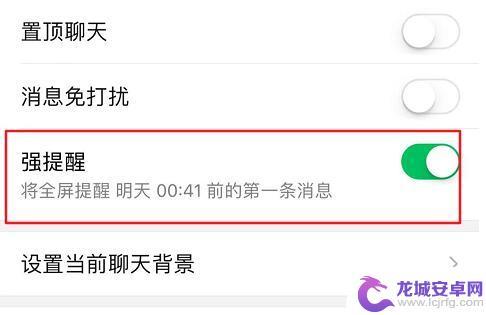
当“强提醒”被激活后,会在微信主界面显示“强提醒”,而在联系人右侧也会显示小图标。
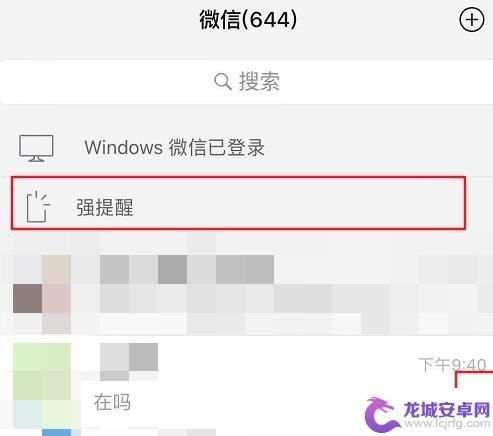
微信在进入后台的状态下,通知中出现的提示也会显示“强提醒”。
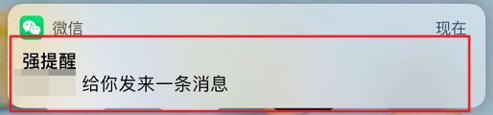
当您打开查看这条消息时,微信会全屏显示。
“勿扰模式”下允许特定联系人来电
除了微信之外,我们也可以使用 iPhone 自带的功能,避免错过重要联系人的来电。
在有些时候我们习惯开启 iPhone 中的“勿扰模式”,例如开车、工作、睡觉的时候。但另一方面,也会担心错过重要联系人的来电。因此我们可以在 iPhone “勿扰模式”中进行设置:
依次打开 iPhone 【设置】-【勿扰模式】,点击【允许以下来电】,可以设置特定的群组。
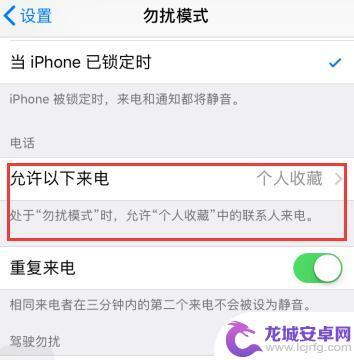
设置完毕之后,即使您开启勿扰模式,特定联系人来电也是有声音提示的。
以上就是苹果手机微信强制提醒的全部内容,如果你也遇到了同样的问题,可以参考上面小编提供的方法来解决,希望这对大家有所帮助。












